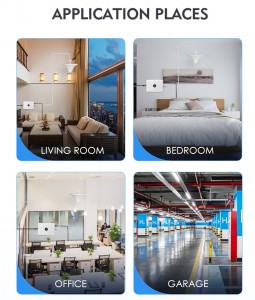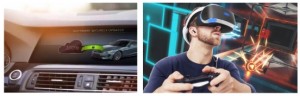ຕົວກະຕຸ້ນສັນຍານ: 10 ວິທີງ່າຍທີ່ຈະປັບປຸງການຮັບໂທລະສັບມືຖືຂອງທ່ານກ່ຽວກັບ Apple ຫຼືໂທລະສັບ Android ຂອງທ່ານ
ຕ້ອງການຫຼີກເວັ້ນການຫຼຸດລົງສັນຍານໂທລະສັບມືຖືແລະບໍ່ສົ່ງຂໍ້ຄວາມໃນຊີວິດປະຈໍາວັນຂອງທ່ານ? ເບິ່ງຄໍາແນະນໍາເຫຼົ່ານີ້ຈາກLintratek.
ສອງສາມຂັ້ນຕອນໄວສາມາດເຮັດໃຫ້ເຈົ້າມີໂອກາດດີຂຶ້ນໃນການໄດ້ຮັບສັນຍານໂທລະສັບໃນເຂດທີ່ຫຍຸ້ງຍາກ.ພວກເຮົາອາໄສຢູ່ໃນໂລກທີ່ເຊື່ອມຕໍ່ກັນ, ບ່ອນທີ່ການສູນເສຍສັນຍານໂທລະສັບມືຖືຂອງທ່ານບໍ່ພຽງແຕ່ຫມາຍຄວາມວ່າທ່ານບໍ່ສາມາດກວດເບິ່ງ Instagram ໄດ້ - ມັນອາດຈະເປັນເລື່ອງຂອງຊີວິດແລະຄວາມຕາຍ. ມັນບໍ່ສຳຄັນວ່າເຈົ້າຈະໃຊ້ໂທລະສັບປະເພດໃດ ຫຼື ແມ່ນແຕ່ຜູ້ໃຫ້ບໍລິການໂທລະສັບມືຖືໃດທີ່ເຈົ້າມີ, ມັນຫຼີກລ່ຽງບໍ່ໄດ້ທີ່ເຈົ້າຈະປະສົບກັບຄວາມຫຍຸ້ງຍາກໃນການບໍລິການ, ບໍ່ວ່າຈະຈາກສະພາບອາກາດທີ່ບໍ່ດີ ຫຼືເຂດຫ່າງໄກສອກຫຼີກທີ່ສາມາດເຮັດໃຫ້ສັນຍານໂທລະສັບຂອງທ່ານອ່ອນລົງ.
ການສູນເສຍສັນຍານໂທລະສັບມືຖືສາມາດເຮັດໃຫ້ເຈົ້າຕົກໃຈໄດ້, ແລະຖ້າທ່ານຕ້ອງການຫຼີກເວັ້ນການສູນເສຍສັນຍານໂທລະສັບມືຖືຂອງທ່ານໃນຂະນະທີ່ທ່ານຢູ່ທີ່ນີ້ຫຼືຢູ່ນອກ, ຫຼີກເວັ້ນການຂາດສາຍໂທລະສັບທີ່ສໍາຄັນກັບຫມູ່ເພື່ອນແລະຄອບຄົວ, ຫຼືແມ້ກະທັ້ງຫຼີກເວັ້ນການຂາດການອັບເດດແລະການປຶກສາຫາລືທີ່ສໍາຄັນ, ນີ້ແມ່ນຄໍາແນະນໍາແລະຄໍາແນະນໍາບາງຢ່າງທີ່ທ່ານສາມາດນໍາໃຊ້ເພື່ອປັບປຸງສັນຍານໂທລະສັບມືຖືຂອງທ່ານ.
ການເປີດໂໝດຢູ່ໃນຍົນ, ລໍຖ້າສອງສາມວິນາທີແລ້ວປິດມັນ, ການຖອດຊິມກາດອອກ ຫຼື ຣີເຊັດການຕັ້ງຄ່າເຄືອຂ່າຍແມ່ນບາງວິທີທີ່ພະຍາຍາມ ແລະ ເປັນຄວາມຈິງທີ່ອາດຈະຊ່ວຍໃນການຮັບ. ແຕ່ເມື່ອນັ້ນບໍ່ໄດ້ຜົນ, ທ່ານອາດຈະຕ້ອງໃຊ້ມາດຕະການທີ່ມີປະສິດທິພາບຫຼາຍຂຶ້ນ, ເຊັ່ນ: ການຕິດຕັ້ງ aຕົວປ່ຽນສັນຍານມືຖື.
ໝາຍເຫດ: ຮູບແບບ ແລະ ປະສິດທິພາບຂອງໂທລະສັບມືຖືແຕ່ລະລຸ້ນມີຄວາມແຕກຕ່າງກັນ, ຄວາມຖີ່ສັນຍານທີ່ແຕ່ລະປະເທດໃຊ້ແຕກຕ່າງກັນ, ສົ່ງຜົນໃຫ້ການຮັບ ແລະ ສົ່ງສັນຍານໂທລະສັບມືຖືຈະແຕກຕ່າງກັນ. ເຫດຜົນຕໍ່ໄປນີ້ສາມາດຂັດຂວາງການຮັບ ແລະ ສົ່ງສັນຍານໂທລະສັບມືຖືໄດ້:
ອັນໜຶ່ງ: ກໍລະນີໂທລະສັບບາງອັນເຮັດໃຫ້ເກີດການລົບກວນສັນຍານໂທລະສັບມືຖືຫຼາຍກວ່າເຄື່ອງອື່ນໆ.
ສອງ: ການປິດການເຊື່ອມຕໍ່ໂທລະສັບຂອງທ່ານແລ້ວເປີດຄືນໃໝ່ແມ່ນວິທີທີ່ໄວທີ່ສຸດ ແລະງ່າຍທີ່ສຸດທີ່ຈະພະຍາຍາມແກ້ໄຂສັນຍານສັນຍານຂອງທ່ານ. ຖ້າເຈົ້າກຳລັງເຄື່ອນຍ້າຍຈາກບ່ອນໜຶ່ງໄປຫາບ່ອນອື່ນ, ການປິດເປີດໂໝດຢູ່ໃນຍົນຈະຣີສະຕາດ Wi-Fi, Bluetooth ແລະໂມເດັມເຄືອຂ່າຍມືຖື, ເຊິ່ງບັງຄັບໃຫ້ພວກເຂົາຊອກຫາສັນຍານທີ່ດີທີ່ສຸດໃນພື້ນທີ່.
ວິທີການແກ້ໄຂສັນຍານອ່ອນ?
Android: ປັດລົງຈາກເທິງສຸດຂອງໜ້າຈໍທ່ານ — ເພື່ອເຂົ້າເຖິງແຜງການຕັ້ງຄ່າດ່ວນ — ແລະຈາກນັ້ນແຕະທີ່ໄອຄອນໂໝດຢູ່ໃນຍົນ. ລໍຖ້າໃຫ້ໂທລະສັບຂອງທ່ານຕັດການເຊື່ອມຕໍ່ຈາກ Wi-Fi ແລະການເຊື່ອມຕໍ່ໂທລະສັບມືຖື. ມັນບໍ່ເກີດຂຶ້ນໃນທັນທີ, ສະນັ້ນໃຫ້ມັນດີ 15 ວິນາທີກ່ອນທີ່ທ່ານຈະແຕະໃສ່ໄອຄອນໂໝດຢູ່ໃນຍົນອີກຄັ້ງ.
iPhone: ໃນ iPhone, ທ່ານສາມາດເຂົ້າເຖິງຮູບແບບໃນເຮືອບິນຈາກສູນຄວບຄຸມ, ແຕ່ວ່າຈະແຕກຕ່າງກັນຂຶ້ນກັບທີ່ທ່ານມີຮູບແບບ iPhone. ໃນ iPhone X ແລະຕໍ່ມາ, ປັດລົງຈາກມຸມຂວາເທິງເພື່ອເຂົ້າຫາສູນຄວບຄຸມ. ໃນ iPhone ລຸ້ນເກົ່າ, ປັດຂຶ້ນຈາກລຸ່ມສຸດຂອງໜ້າຈໍ. ຈາກນັ້ນແຕະທີ່ໄອຄອນໂໝດຢູ່ໃນຍົນ, ເຊິ່ງຈະປ່ຽນເປັນສີສົ້ມເມື່ອມັນຖືກເປີດໃຊ້. ອີກເທື່ອຫນຶ່ງ, ລໍຖ້າເຖິງ 15 ວິນາທີກ່ອນທີ່ຈະປິດມັນ.
Android: ກົດປຸ່ມເປີດປິດຄ້າງໄວ້, ຫຼືປຸ່ມເປີດປິດ ແລະປຸ່ມປັບສຽງລົງ (ຂຶ້ນກັບໂທລະສັບ Android ຂອງທ່ານ), ຈົນກ່ວາເມນູໃນຫນ້າຈໍສະແດງຂຶ້ນ, ແລະຈາກນັ້ນແຕະ Restart. ຖ້າໂທລະສັບຂອງທ່ານບໍ່ມີທາງເລືອກໃນການຣີສະຕາດ, ທ່ານພຽງແຕ່ສາມາດແຕະປິດເຄື່ອງເພື່ອປິດອຸປະກອນຂອງທ່ານ, ແລະຫຼັງຈາກນັ້ນເປີດມັນກັບຄືນໄປບ່ອນດ້ວຍປຸ່ມເປີດປິດ.
iPhone: ໃນ iPhone X ແລະລຸ້ນເກົ່າ, ກົດປຸ່ມນອນ/ປຸກ ແລະປຸ່ມລະດັບສຽງອັນໃດອັນໜຶ່ງຄ້າງໄວ້ ຈາກນັ້ນປັດຂວາໃສ່ຕົວເລື່ອນເປີດປິດເພື່ອປິດອຸປະກອນ. ລໍຖ້າຈົນກ່ວາມັນປິດຢ່າງສົມບູນ, ຈາກນັ້ນກົດປຸ່ມນອນ/ປຸກເພື່ອເປີດມັນຄືນ.
ອີກທາງເລືອກ, ທ່ານສາມາດປັບການບັງຄັບໃນ iPhone ຂອງທ່ານ: ກົດປຸ່ມປະລິມານຂຶ້ນ, ຕິດຕາມດ້ວຍປຸ່ມປະລິມານລົງແລະຫຼັງຈາກນັ້ນກົດປຸ່ມຂ້າງຄຽງຄ້າງໄວ້. ສືບຕໍ່ຖືມັນຢູ່ໃນ, ຫຼັງຈາກຫນ້າຈໍໂທລະສັບຂອງທ່ານກາຍເປັນສີດໍາແລະຈົນກ່ວາທ່ານຈະເຫັນສັນຍາລັກຂອງ Apple ປາກົດອີກເທື່ອຫນຶ່ງ.
ຖ້າຫາກວ່າ iPhone ຂອງທ່ານມີປຸ່ມຫນ້າທໍາອິດ, ກົດປຸ່ມນອນ / ຕື່ນຄ້າງໄວ້ຈົນກ່ວາຕົວເລື່ອນການພະລັງງານຈະສະແດງໃຫ້ເຫັນແລະຈາກນັ້ນລາກ slider ໄປທາງຂວາ. ເມື່ອອຸປະກອນຖືກປິດ, ໃຫ້ກົດປຸ່ມນອນ/ຕື່ນຄ້າງໄວ້ຈົນກວ່າທ່ານຈະເຫັນໂລໂກ້ Apple.
ຂັ້ນຕອນການແກ້ໄຂບັນຫາອີກອັນຫນຶ່ງທີ່ອາດຈະຊ່ວຍໄດ້ແມ່ນການເອົາ SIM card ຂອງທ່ານແລະຫຼັງຈາກນັ້ນເອົາກັບຄືນໄປບ່ອນໂທລະສັບຂອງທ່ານທີ່ໂທລະສັບໄດ້ເປີດ. ຖ້າຊິມກາດເປື້ອນ, ເຮັດຄວາມສະອາດມັນ. ຖ້າມັນມີຂໍ້ບົກພ່ອງດ້ານຮ່າງກາຍ, ເຈົ້າອາດຈະຕ້ອງປ່ຽນແທນ. ເຈົ້າຈະຕ້ອງມີເຄື່ອງມືໃສ່ຊິມກາດ — ໂດຍປົກກະຕິແລ້ວມີຢູ່ໃນກ່ອງໂທລະສັບຂອງເຈົ້າ — ຫຼືມີຄລິບພັບເຈ້ຍອອກ ຫຼື ເຂັມຫຍິບເພື່ອເອົາຖາດຊິມອອກຈາກໂທລະສັບຂອງທ່ານ. ໂທລະສັບທຸກລຸ້ນ: ເອົາຊິມກາດອອກ, ກວດເບິ່ງວ່າມັນເສຍຫາຍ ແລະ ວາງໃສ່ຖາດຊິມຢ່າງຖືກຕ້ອງ, ຈາກນັ້ນເອົາໃສ່ໃນໂທລະສັບຂອງທ່ານຄືນ.
eSIM: ສໍາລັບໂທລະສັບທີ່ມີ eSIM — ນັ້ນຄື SIM ເອເລັກໂຕຣນິກທີ່ຝັງຢູ່ໃນໂທລະສັບຂອງທ່ານ — ບໍ່ມີຫຍັງສໍາລັບທ່ານທີ່ຈະເອົາອອກ. ທີ່ດີທີ່ສຸດທີ່ທ່ານສາມາດເຮັດໄດ້ແມ່ນ restart ໂທລະສັບຂອງທ່ານ.
ການຖອດ SIM card ເຂົ້າໄປໃນໂທລະສັບຂອງທ່ານໃຊ້ເວລາພຽງແຕ່ສອງສາມວິນາທີ. ທ່ານຍັງສາມາດຕິດຕໍ່ກັບຜູ້ໃຫ້ບໍລິການໂທລະສັບມືຖືຂອງທ່ານເພື່ອແກ້ໄຂບັນຫາສັນຍານມືຖືໄດ້. ບາງຄັ້ງການຕິດຕໍ່ກັບຜູ້ໃຫ້ບໍລິການຂອງທ່ານແມ່ນວິທີດຽວທີ່ຈະແກ້ໄຂບັນຫາສັນຍານໄດ້.
ຖ້າຫຼັງຈາກຜ່ານຂັ້ນຕອນການແກ້ໄຂບັນຫາທັງໝົດຂອງພວກເຮົາ, ລວມທັງການໂອ້ລົມກັບຜູ້ໃຫ້ບໍລິການຂອງທ່ານເພື່ອຜ່ານທາງເລືອກຂອງທ່ານ, ທ່ານຍັງຄົງພະຍາຍາມຮັກສາສັນຍານທີ່ດີ — ລອງໃຊ້4g repeater. ຕົວກະຕຸ້ນສັນຍານໄດ້ຮັບສັນຍານໂທລະສັບມືຖືດຽວກັນທີ່ຜູ້ໃຫ້ບໍລິການຂອງເຈົ້າໃຊ້, ຈາກນັ້ນrepeaters ມືຖືມັນພຽງພໍທີ່ຈະສະຫນອງການຄຸ້ມຄອງຢູ່ໃນຫ້ອງຫຼືເຮືອນທັງຫມົດຂອງທ່ານ.
ທີ່ນີ້, ບໍລິສັດ Lintratek Technology Co., Ltd. ສະຫນອງໃຫ້ແກ່ໂລກທີ່ມີຄຸນນະພາບສູງເຄື່ອງຂະຫຍາຍສັນຍານ, ເຄື່ອງຂະຫຍາຍສັນຍານ WIFI, ເສົາອາກາດສັນຍານພາຍໃນ ແລະ ກາງແຈ້ງ, ແລະ ອຸປະກອນຕິດຕັ້ງເຄື່ອງຂະຫຍາຍສັນຍານຕ່າງໆ. Isຜູ້ຜະລິດເຄື່ອງຂະຫຍາຍສັນຍານມືຖືແລະຜູ້ສະຫນອງທີ່ໄດ້ສຸມໃສ່ການແກ້ໄຂບັນຫາສັນຍານອ່ອນສໍາລັບສອງທົດສະວັດ. ພວກເຮົາຍິນດີຕ້ອນຮັບທ່ານຮູ້ຈັກເພີ່ມເຕີມ. ຂອບໃຈ.ເວັບໄຊທ໌: https://www.lintratek.com/
#Signal Booster #Lintratek #ປັບປຸງສັນຍານໂທລະສັບມືຖືຂອງທ່ານ #ຕົວປ່ຽນສັນຍານໂທລະສັບມືຖື
#ເຄື່ອງສົ່ງສັນຍານ 4g #ເຄື່ອງເຮັດຊ້ຳມືຖື #ເຄື່ອງຂະຫຍາຍສັນຍານ #ເສົາອາກາດ #ຜູ້ຜະລິດເຄື່ອງຂະຫຍາຍສັນຍານມືຖື
ເວັບໄຊທ໌: https://www.lintratek.com/
ເວລາປະກາດ: 12-11-2023